Gerenciar recursos do QnA Maker
Antes de criar quaisquer bases de dados de conhecimento do QnA Maker, primeiro você deve configurar um serviço de QnA Maker no Azure. Qualquer pessoa com autorização para criar novos recursos em uma assinatura pode configurar o serviço QnA Maker. Se você estiver testando o recurso de Respostas às perguntas personalizadas, será necessário criar o recurso de Linguagem e adicionar o recurso de Respostas às perguntas personalizadas.
Observação
O serviço de QnA Maker está sendo desativado no dia 31 de março de 2025. Uma versão mais recente da funcionalidade de perguntas e respostas agora está disponível como parte da Linguagem de IA do Azure. Para saber mais sobre o recurso de respostas às perguntas no Serviço de Linguagem, confira respostas às perguntas. A partir de 1º de outubro de 2022, você não poderá criar novos recursos de QnA Maker. Para obter informações sobre como migrar bases de dados de conhecimento do QnA Maker existentes para responder à pergunta, consulte o Guia de migração.
Uma compreensão sólida dos seguintes conceitos é útil antes de criar o recurso:
Este procedimento cria os recursos do Azure necessários para gerenciar o conteúdo da base de dados de conhecimento. Depois de concluir essas etapas, você encontrará as chaves de assinatura na página Chaves do recurso no portal do Azure.
Entre no portal do Azure e crie um recurso do QnA Maker.
Selecione Criar depois de ler os termos e condições:
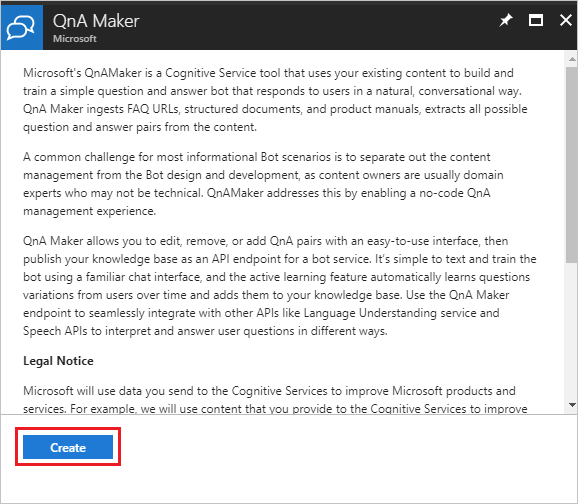
No QnA Maker, selecione os preços e regiões adequados:
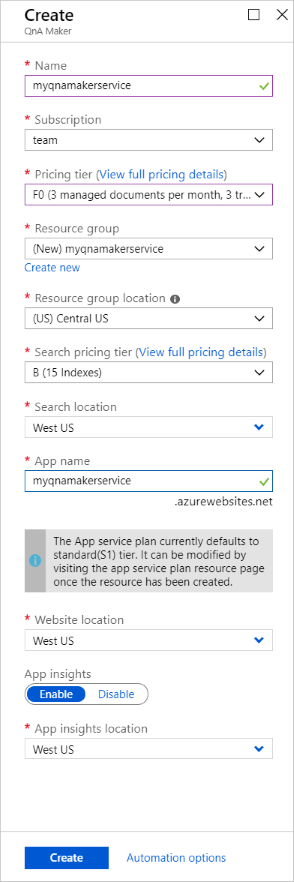
No campo Nome, insira um nome exclusivo para identificar este serviço QnA Maker. Esse nome também identifica o ponto de extremidade do QnA Maker ao qual suas bases de dados de conhecimento serão associadas.
Escolha a Assinatura na qual o recurso QnA Maker será implantado.
Selecione o Tipo de preço para os serviços de gerenciamento do QnA Maker (APIs do portal e de gerenciamento). Veja mais detalhes sobre os preços de SKU.
Crie um Grupo de recursos (recomendado) ou use um existente no qual implantar esse recurso QnA Maker. O QnA Maker cria vários recursos do Azure. Ao criar um grupo de recursos para manter esses recursos, você pode facilmente localizar, gerenciar e excluir esses recursos pelo nome do grupo de recursos.
Selecione uma Localização do grupo de recursos.
Escolha o tipo de preço de pesquisa do serviço Pesquisa de IA do Azure. Se a opção de camada Gratuita não estiver disponível (aparecer esmaecida), isso significa que você já tem um serviço gratuito implantado por meio da sua assinatura. Nesse caso, você precisará começar com a camada Básica. Consulte os detalhes de preços da Pesquisa da IA do Azure.
Escolha a localização da Pesquisa na qual deseja que os índices da Pesquisa da IA do Azure sejam implantados. As restrições sobre onde os dados do cliente devem ser armazenados ajudarão a determinar a localização que você escolher para a Pesquisa da IA do Azure.
No campo Nome do aplicativo, insira um nome para sua instância do Serviço de Aplicativo do Azure.
Por padrão, o Serviço de Aplicativo assume o padrão da camada (S1) Standard. Você pode alterar o plano após a criação. Saiba mais sobre o preço do Serviço de Aplicativo.
Escolha a Localização do site da Web em que o Serviço de Aplicativo será implantado.
Observação
A Localização da Pesquisa pode ser diferente da Localização do site da Web.
Escolha se deseja habilitar o Application Insights ou não. Se o Application Insights estiver habilitado, o QnA Maker coletará a telemetria em tráfego, logs de chat e erros.
Escolha a Localização do App Insights na qual o recurso do Application Insights será implantado.
Como medida de economia de custo, você pode compartilhar alguns, mas não todos os recursos do Azure criados para o QnA Maker.
Depois que todos os campos forem validados, selecione Criar. O processo pode levar alguns minutos.
Após a conclusão da implantação, você verá os seguintes recursos criados em sua assinatura:
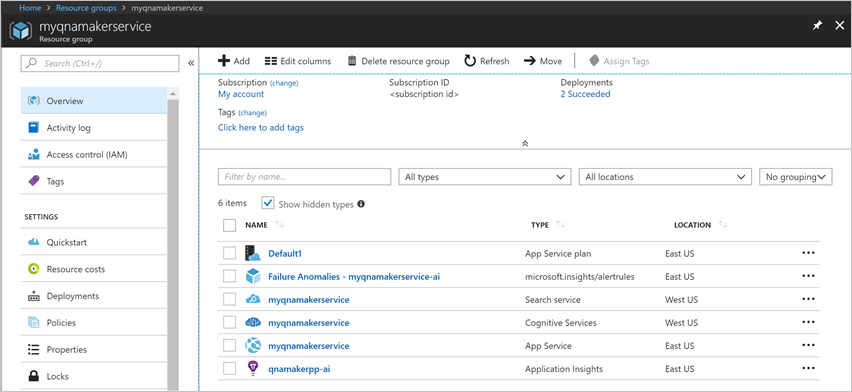
O recurso com o tipo de serviços de IA do Azure tem suas chaves de assinatura.
Quando você quer ter mais perguntas e respostas em sua base de dados de conhecimento, além de sua camada atual, atualize o tipo de preço do serviço QnA Maker.
Para fazer upgrade da SKU de gerenciamento do QnA Maker:
Vá para o recurso QnA Maker no portal do Azure e selecione Camada de preços.
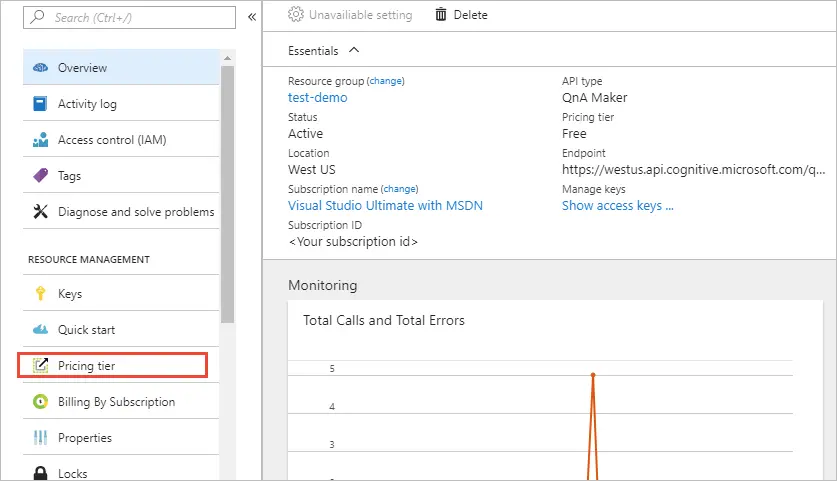
Escolha o SKU apropriado e pressione Selecionar.
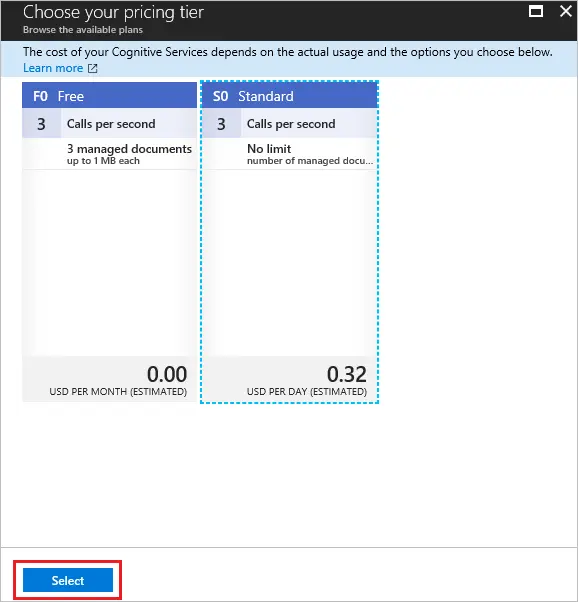
Quando sua base de dados de conhecimento precisar fornecer mais solicitações do aplicativo cliente, atualize o tipo de preço do Serviço de Aplicativo.
Você pode escalar verticalmente ou escalar horizontalmente o Serviço de Aplicativo.
Vá para o recurso do Serviço de Aplicativo no portal do Azure e selecione a opção Escalar verticalmente ou Escalar horizontalmente conforme necessário.
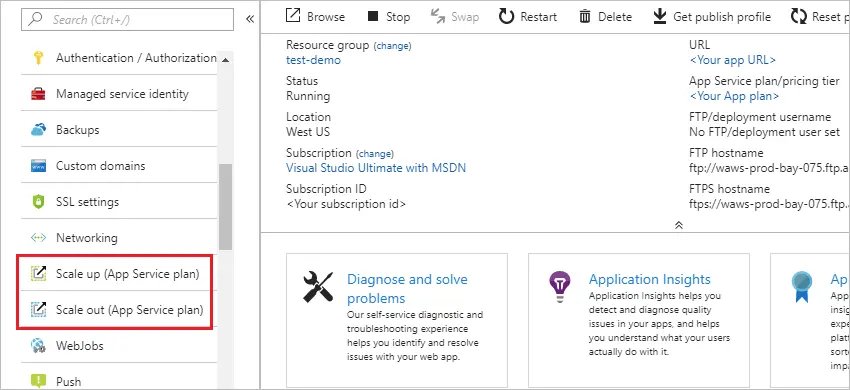
Ao planejar ter muitas bases de dados de conhecimento, atualize o tipo de preço do serviço Pesquisa de IA do Azure.
No momento, não é possível realizar uma atualização in-loco da SKU do Azure Search. No entanto, pode criar um novo recurso de pesquisa do Azure com o SKU desejado, restaurar os dados para o novo recurso e vinculá-lo com a pilha do QnA Maker. Para fazer isso, siga estas etapas:
Crie um recurso do Azure Search no portal do Azure e selecione a SKU desejada.
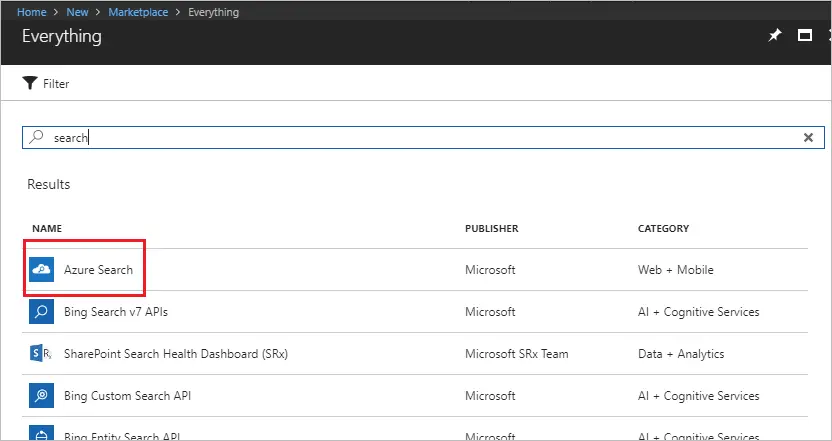
Restaure os índices de seu recurso original da pesquisa do Azure para o novo. Consulte o código de exemplo de backup e restauração.
Após os dados serem restaurados, vá para o novo recurso do Azure Search, selecione Chaves e anote o Nome e a Chave de administração:
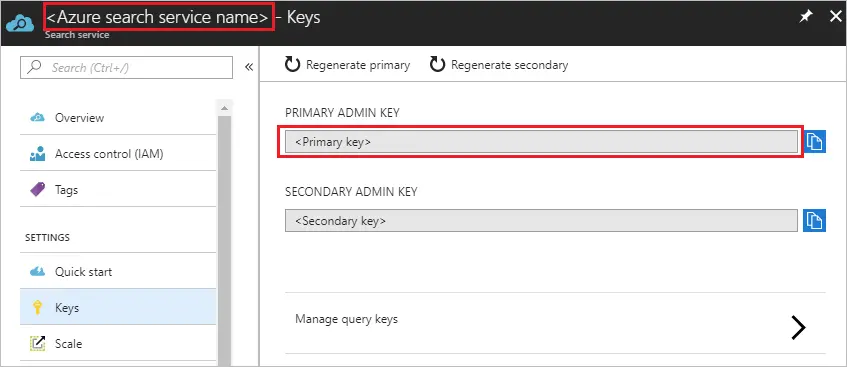
Para vincular o novo recurso do Azure Search para a pilha do QnA Maker, vá para a instância de Serviço de Aplicativo do QnA Maker.
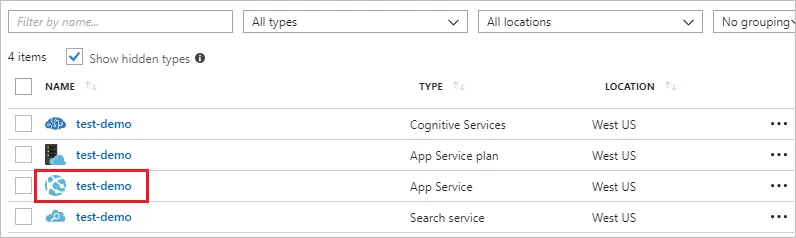
Selecione Configurações do aplicativo e modifique as configurações nos campos AzureSearchName e AzureSearchAdminKey da etapa 3.
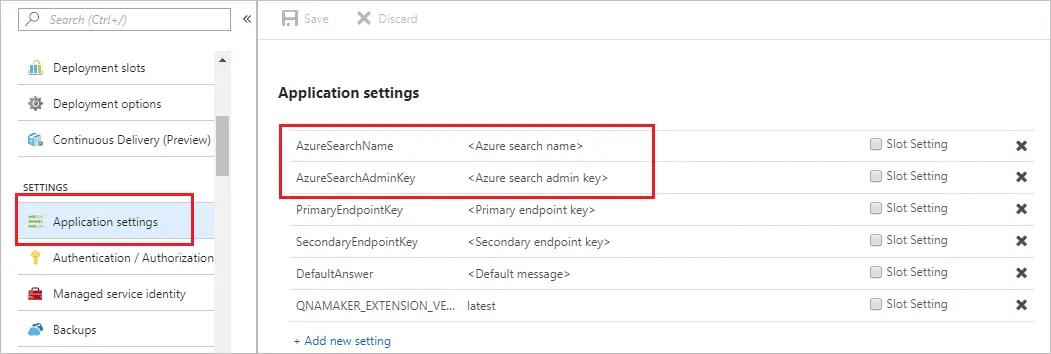
Reinicie a instância do Serviço de Aplicativo.

Se você não estiver usando um recurso do QnA Maker, deverá remover todos os recursos. Se você não remover os recursos não utilizados, sua base de dados de conhecimento deixará de funcionar se você tiver criado um recurso de pesquisa gratuito.
Os recursos de pesquisa gratuitos são excluídos após 90 dias sem receber uma chamada à API.
Se você excluir qualquer um dos recursos do Azure usados em suas bases de conhecimento, as bases de conhecimento não funcionarão mais. Antes de excluir qualquer recurso, exporte suas bases de conhecimento da página Configurações.
Saiba mais sobre o Serviço de Aplicativo e o serviço Pesquisa.